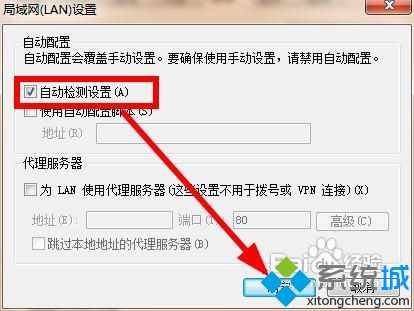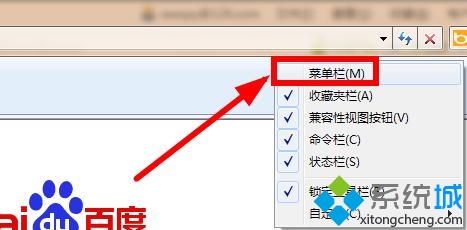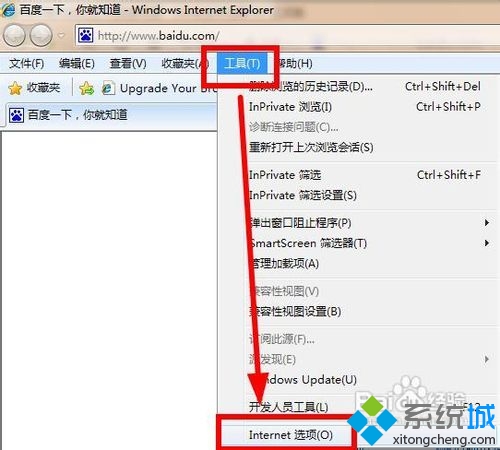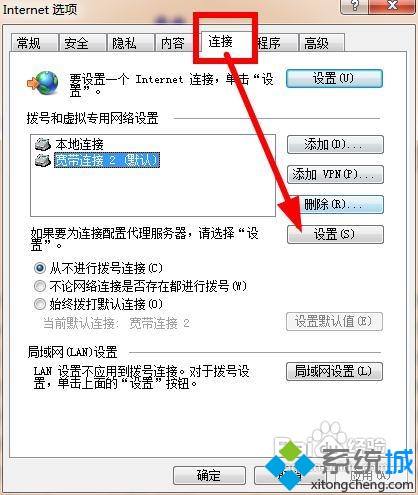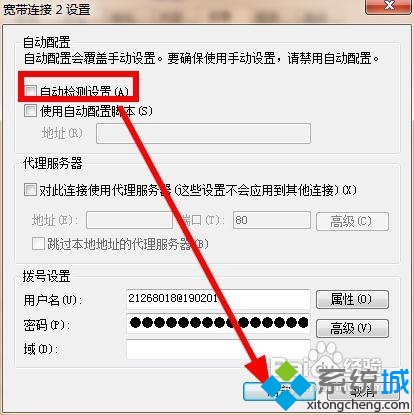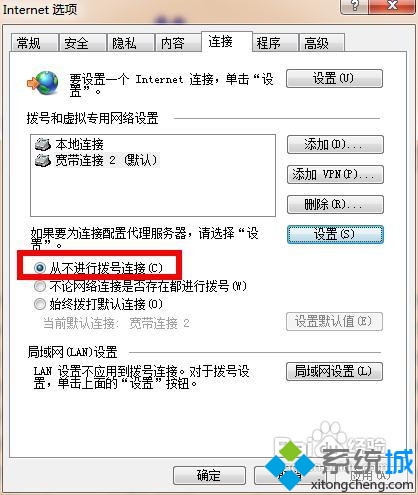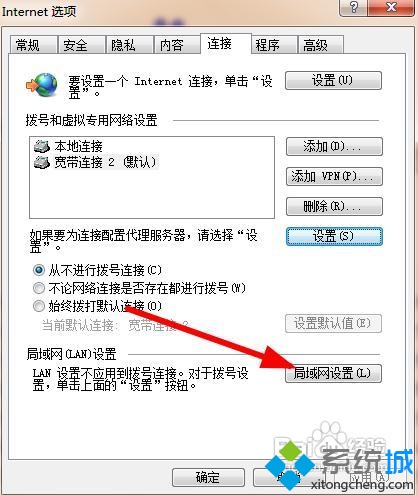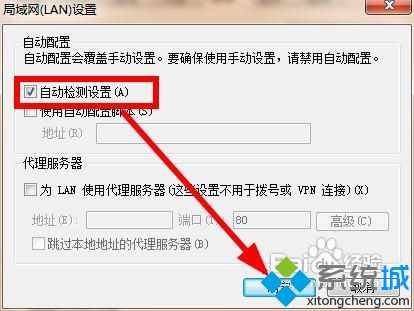闪兔w7系统浏览器解除脱机状态的图文技巧
发布日期:2017-09-04 作者:闪兔一键重装系统 来源:http://www.laomaotao123.com/
闪兔w7家庭普通版是初级用户喜爱的闪兔w7系统。统计显示很多用户日常都碰到了闪兔w7系统浏览器解除脱机状态的实操问题。面对闪兔w7系统浏览器解除脱机状态这样的小问题,我们该怎么动手解决呢?不经常使用电脑的朋友对于闪兔w7系统浏览器解除脱机状态的问题可能会无从下手。但对于电脑技术人员来说解决办法就很简单了:1、打开ie以后,在空白的位置右键单击,勾选【菜单栏】调出菜单栏; 2、接着在工具菜单下,打开internet选项;。看了以上操作步骤,是不是觉得很简单呢?如果你还有什么不明白的地方,可以继续学习小编下面分享给大家的关于闪兔w7系统浏览器解除脱机状态的问题的具体操作步骤吧。
<img alt="闪兔w7系统浏览器解除脱机状态的操作方法" 三联"="" data-cke-saved-src="/uploads/allimg/c190530/1559162363V350-93n3.png" src="/uploads/allimg/c190530/1559162363V350-93n3.png" border="1">
具体方法如下:
1、打开ie以后,在空白的位置右键单击,勾选【菜单栏】调出菜单栏;
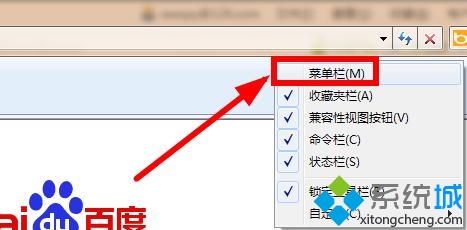
2、接着在工具菜单下,打开internet选项;
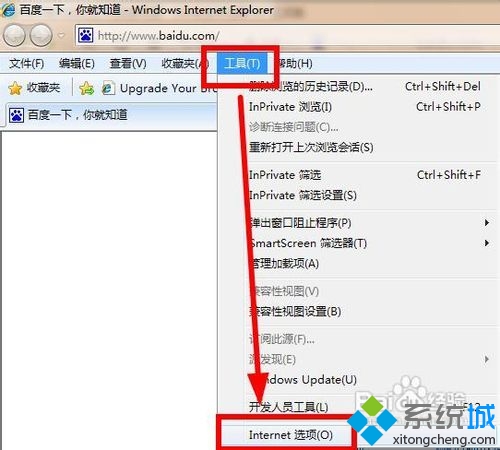
3、在internet选项中,切换到【连接】选项,然后点击【设置】;
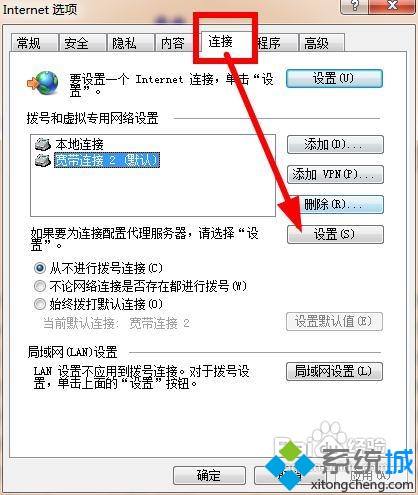
4、取消勾选【自动检测设置】,然后点击确定按钮;
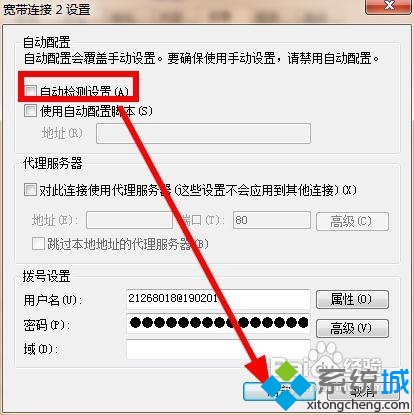
5、返回到internet选项,然后查看一下你是否设置的是【从不进行拨号连接】;
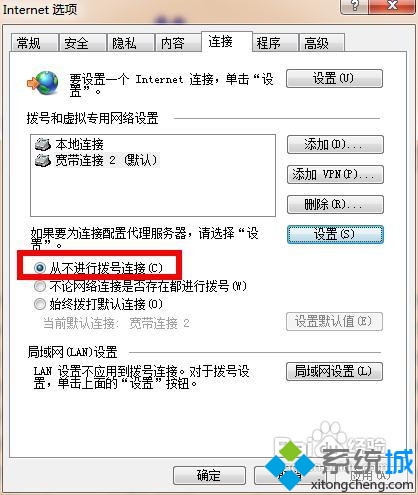
6、点击局域网设置按钮;
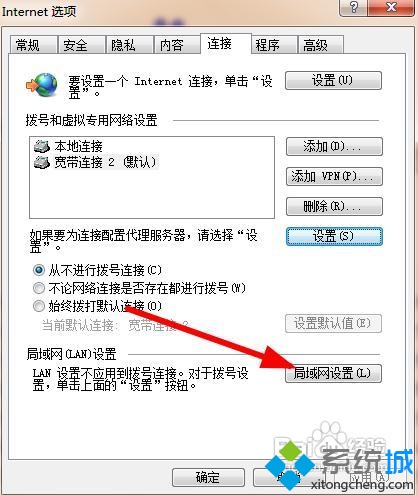
7、勾选【自动检测设置】然后点击确定,一直点击确定,这样保存了设置。关闭iE,然后重启,问题就解决了。